基于装配的特征
在某些装配中,您可能希望构造可修改多个零件的单个特征。例如,一个除料阵列可以延伸穿过多个零件。
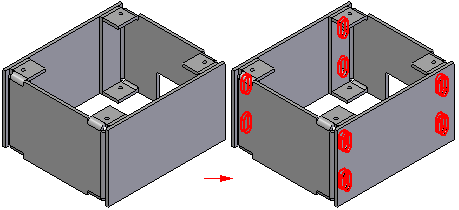
在其他情况下,您可能希望在装配环境中构造特征,而不是在零件或钣金文档中。
可以在装配环境中使用特征命令构造特征,例如除料、旋转除料、孔、倒角和螺纹。还可以镜像这些特征以及对其设置阵列。
在 天工云CAD 中,可以构造三种类型的基于装配的特征:
-
装配特征
-
装配驱动零件特征
-
零件特征
可以使用特征选项对话框来指定正在构造的基于装配的特征仅影响选定的零件(装配特征),还是影响所有与选定零件(装配驱动零件特征)文档同名的零件。零件特征与使用原位激活创建的特征相同,且保存在零件文档中。
直到设置了选项对话框的零件间选项卡上的装配驱动零件特征选项,特征选项对话框才可用。当此选项禁用时,仅能构造装配特征。
装配特征
设置创建装配特征选项时,特征只影响您选择的零件。
对于基于轮廓的特征,参考平面、轮廓、范围定义及曲面几何体位于构造特征的装配文档中,且只能从该文档查看它们。
当要修改一个或多个常用零件,却不希望影响活动装配或参考那些零件的其他装配中的相同零件的其他实例时,该选项非常有用。
不需要对受影响零件文件的写权限来构造装配特征。
装配驱动零件特征
当设置创建装配驱动零件特征选项时,特征会影响所有与选中零件文档名称相同的零件。
参考平面、轮廓和范围定义位于构造特征的装配文档中,且只能从该文档查看它们。曲面几何体位于零件文档中。曲面几何尺寸可在零件文档及任何其他参考零件文档的装配中查看。
当在一个装配中要全面修改一个或多个零件时,此选项非常有用。
需要具有受影响零件文件的写权限来构造装配驱动零件特征。
包含装配驱动零件特征的零件文档关联性地链接到特征定义(参考平面、轮廓和范围定义)所位于的装配文档。
可通过原位激活零件文档,在路径查找器中选择特征,并单击快捷菜单上的断开链接命令,以此断开控制装配驱动零件特征的链接。链接断开之后,该特征的某些方面可能会变成未定义的。例如,参考平面可能不再与其父面相关联。通过选择该特征,并使用命令条上的编辑定义选项重新定义参考平面、特征范围等等,可以修复断开的链接。
设置特征选项对话框上的装配驱动零件特征选项之后,构造装配驱动零件特征时会临时隐藏任何现有装配特征。这使得用户不能使用装配驱动零件特征上的边来构造装配特征。
完成构造装配驱动零件特征时,会重新显示装配特征。
零件特征
当设置创建零件特征选项时,特征会影响所有与选定零件文档名称相同的零件。
零件特征与使用原位激活创建的特征相同,位于零件文档中,并且会变成顺序建模特征。特征未链接,并且无关联。
当在一个装配中要全面修改一个或多个零件时,此选项非常有用。
对受影响零件文件要有写权限才能构造零件特征。
除非另行指定,否则按照顺序建模创建零件特征几何体。创建零件特征时,有两个选项可用于创建直接建模几何体(如果可能)。
-
除料、孔和旋转除料
-
处理方式(倒圆和倒角)
直接建模几何体是非关联的,不包含零件间链接。
绘制轮廓
构造基于轮廓的装配特征时,可以在某个默认装配参考平面上绘制轮廓,或使用零件面定义轮廓平面。
可使用绘图命令绘制轮廓,或者如果已创建了装配草图,那么可在构造除料或旋转除料时使用可用的从草图中选择选项。文本轮廓命令在创建装配特征或装配驱动零件特征时不可用。
标注轮廓尺寸
用户将尺寸放置到轮廓元素上的方式与放置到零件的基于轮廓的特征的方式一样。在将尺寸或几何关系放置到零件的边之前,必须先在工具选项卡上设置同级边定位命令。然后,可以在装配特征轮廓元素与装配中其他零件的边之间放置尺寸或关系。
定义范围
可以指定特征延伸贯通所有零件,延伸有限的距离值,或定义开始/结束范围。当定义起始/终止范围时,可以选择一个装配参考平面或零件面来定义特征范围。选择参考平面或零件面来定义范围时将创建关联链接,选择特征时该链接会显示在路径查找器的下部窗格中。
选择零件
不必将特征应用于轮廓几何体经过的每个零件。选择零件步骤允许您指定要修改哪些零件。会自动选择位于轮廓及特征范围内的零件。通过单击要添加的零件可将该零件添加到选择集,而通过按住 Shift 键并选择高亮显示的零件还可以取消选择该零件。
可以选择一个子装配作为零件选择集来修改,且将修改所有与该特征相交的零件。如果零件稍后添加到子装配,新零件便不再添加到该特征范围。如果要新零件参与到特征中,则必须编辑特征并返回至选择零件步骤,选择要应用该特征的新零件。
创建多主体零件中的装配特征
在包含多主体的零件或钣金文件中创建装配特征时,装配特征将影响在该零件或钣金文档中的一个或多个设计体。请参见帮助主题激活装配体命令。
路径查找器中的基于装配的特征
分别维护路径查找器中的装配特征 (A) 和装配驱动零件特征 (B) 的列表。当构造装配驱动零件特征时,改变受影响的零件 (C) 的符号以显示该零件与装配之间已进行链接。
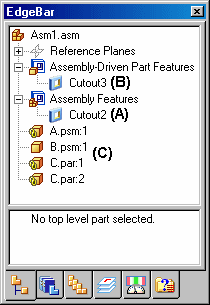
选择路径查找器的上部窗格中基于装配的特征时,控制该特征的父代便显示在路径查找器的下部窗格中。例如,当选择上部窗格中的 Cutout3 (A) 时,在下部窗格中显示 C.PAR 是重合参考平面的父零件,轮廓便是在该参考平面上构造的。还列出由特征修改的零件 (C)。
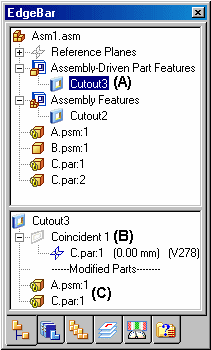
编辑基于装配的特征
要编辑基于装配的特征,请选择路径查找器中的特征条目,然后单击命令条上的编辑定义按钮。此时将显示特征的工具条,以便选择要修改的步骤。例如,可以返回到选择零件步骤,并选择附加零件,以便对其应用特征。
可使用路径查找器快捷菜单上的选择特征部件命令来选择装配特征的父级部件。这可用于确定特征的父级部件,以及管理部件显示。例如,在选择父级部件后,可以使用显示、仅显示和隐藏命令来显示或隐藏父级部件以进行编辑。
打开具有装配驱动零件特征的零件文档
当您打开包含装配驱动零件特征的零件文档时,对话框会提醒您零件文档已经与构造特征的装配进行了链接。对话框允许您指定要打开装配文档还是零件文档。
镜像和对装配特征做阵列
压缩基于装配的特征
可以对两种类型的基于装配的特征都使用压缩命令和取消压缩命令,但使用行为略有不同。
压缩某个装配特征时,会在路径查找器中的特征旁边添加一个符号,以表示压缩了该特征。当压缩装配特征时,该特征由于所有受装配特征影响的零件而被压缩。不能压缩装配特征中个别零件的装配特征。
压缩某个装配驱动零件特征时,不会向路径查找器中的特征添加符号,表示压缩了该特征。因为装配驱动零件特征的曲面几何体位于零件文档中,所以压缩符号便添加到路径查找器中的零件文档中。
通过原位激活零件并压缩路径查找器中该零件上的特征,也可压缩单个零件上的装配驱动零件特征。返回到定义特征的装配时,路径查找器中不显示关于压缩操作的指示信息,但该零件的图形显示更新为已压缩特征。可以使用装配文档或零件文档中的取消压缩命令重新显示该特征。
放置装配(包含基于装配的特征作为子装配)
装配特征和装配驱动零件特征都可查看,并且当装配作为子装配放置到另一个装配中时,可用于定位目的。
基于装配的特征和工程图文档
当构造包含装配特征的装配的图纸时,可以指定是否使用图纸视图属性对话框在图纸视图中显示装配特征。这只适用于装配特征,而不适用于装配驱动零件特征。因为装配驱动零件特征以物理方式修改零件文档,所以总是显示在图纸视图中。
为具有装配特征的部件创建独立文档
通过使用保存所选模型命令,可将装配中的单个零件保存到新建文档。当使用装配特征修改零件时,该选项很有用。
因为装配特征只有在装配环境中才能见到,因此将修改了装配特征的零件保存到新文档时,您可以在创建装配图之前首先创建零件图。还可以将此单独文档用于制造或分析。
您使用保存所选模型命令创建的文档包含了装配中零件的相关联零件备份。相关联零件复本不包含特征树。
可以使用保存所选模型对话框指定所需新文件类型。您可以将部件另存为 天工云CAD 零件文档 (.PAR) 或钣金文档 (.PSM)。
基于装配的特征和备选装配
处理装配族时,允许使用装配特征(而不能使用装配驱动零件特征),但有某些特定的限制。处理备选装配时禁用零件间链接,而装配驱动零件特征允许创建零件间链接。 将装配转换到包含零件间链接的装配族时,系统会显示一个对话框警告用户将删除零件间链接。
准备创建要包含基于装配的特征的装配族时,应考虑只使用装配特征,同时不要将尺寸或几何关系放置到零件的边。这种方法不会创建零件间链接。例如,您可以使用装配草图来定义具有装配特征的轮廓,并使用装配参考平面来定位尺寸和几何关系。
有关这些限制的更多信息,请参见帮助主题备选装配对 天工云CAD 功能的影响。
装配特征和简化零件
创建装配特征(基于装配的特征或装配驱动零件特征)时,当您选择装配中以简化模式显示的任何简化零件以在装配特征中包括它们时,这些零件将重新以设计模式显示。
为装配特征选择的任何零件不可在简化模式下显示,不论这些零件是否已被装配特征修改。如果压缩装配特征,则此简化模式同样不可用。
